Moet u Windows regelmatig opnieuw installeren?

Windows lijkt voor veel mensen te vertragen na verloop van tijd. Heel wat mensen lossen dit op door regelmatig Windows opnieuw te installeren. Maar moet je Windows regelmatig opnieuw installeren? En, zo ja, hoe vaak moet u het opnieuw installeren?
Het opnieuw installeren van Windows is onhandig. U moet een back-up maken van al uw gegevens, het installatieproces doorlopen, al uw favoriete programma's opnieuw installeren en die gegevens herstellen. Dit kost waardevolle tijd.
Waarom Windows langzamer wordt
De belangrijkste reden waarom mensen Windows opnieuw installeren, is omdat het na verloop van tijd langzamer werkt. Maar waarom vertragen Windows-systemen na verloop van tijd?
- Opstartprogramma's : Onderzoek een Windows-systeem dat is vertraagd en u zult waarschijnlijk veel extra opstartprogramma's installeren, waardoor het opstartproces langer wordt en het systeemvak overbelast raakt met nutteloze pictogrammen en het verbruiken van CPU, geheugen en andere systeembronnen op de achtergrond. Erger nog, sommige computers kunnen met een enorme hoeveelheid nutteloze opstartprogramma's uit de doos komen dankzij de door de fabrikant geïnstalleerde bloatware.
- Verkenner-invoegtoepassingen, services en meer : toepassingen die snelkoppelingen naar de context van Windows Verkenner toevoegen menu kan het rechtsklikken op bestanden veel langer duren als ze slecht zijn geprogrammeerd. Andere programma's kunnen zichzelf installeren als systeemservice, dus ze worden op de achtergrond uitgevoerd, ook al kun je ze niet zien. Zelfs als ze zich niet in het systeemvak bevinden, kunnen nutteloze programma's uw pc vertragen.
- Heavy Security Suites : beveiligingssuite zoals Norton zijn vaak erg zwaar en verbruiken veel bronnen om al hun functies uit te voeren. U hebt niet echt een volledige beveiligingssuite nodig - alleen een antivirusprogramma.
- PC-reinigingsprogramma's : hulpprogramma's voor het opschonen van pc's zijn over het algemeen oplichting. Paradoxaal genoeg kunnen ze je computer nog langzamer maken als ze zichzelf toevoegen als opstartprogramma en op de achtergrond uitvoeren. De meest scammiest reinigingsprogramma's voor pc kunnen zelfs extra spyware en andere rommel installeren. Gebruik de gratis CCleaner in plaats van betaalde pc-opschoningshulpmiddelen.
- Andere ongewenste : slecht geschreven toepassingen kunnen uw systeem volstoppen met nutteloze DLL-bestanden en uw register vullen met nutteloze vermeldingen. De slechtste applicaties worden mogelijk niet goed opgeschoond na zichzelf, waardoor dit spul op je systeem achterblijft, zelfs nadat je ze hebt verwijderd.
- Browser Toolbars : Legitieme browserextensies kunnen je browser lang genoeg vertragen, maar junk-add-ons zoals de verschrikkelijke De Ask.com-werkbalk kan nog meer vertragen.
Met andere woorden, de belangrijkste oorzaak van een Windows-systeem dat na verloop van tijd langzamer werkt, is het installeren van ongewenste software.
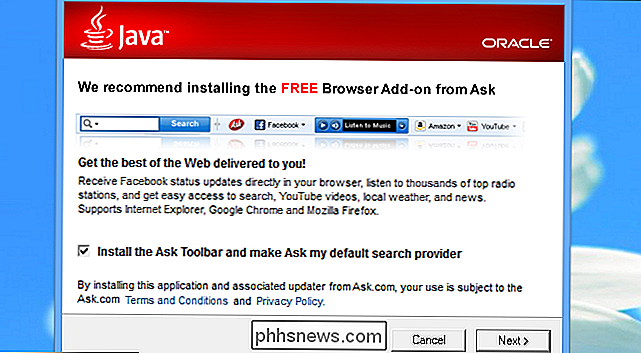
Hoe u kunt voorkomen dat Windows langzamer werkt
houd je Windows-systeem als nieuw, zorg er goed voor.
- Installeer alleen software die je daadwerkelijk zult gebruiken. Kies goed geschreven, lichtgewicht programma's die uw systeem respecteren in plaats van het te vertragen.
- Let op bij het installeren van software en vermijd het installeren van browserwerkbalken, spyware en andere garbage-software die uw computer kan vertragen.
- Software regelmatig verwijderen u gebruikt niet vanaf het bedieningspaneel. Zelfs nuttige software kan op de achtergrond worden uitgevoerd en dingen vertragen.
- Gebruik af en toe een tool als CCleaner of Schijfopruiming om de tijdelijke bestanden die ruimte op uw harde schijf verspillen te verwijderen. U hoeft Windows niet opnieuw te installeren om hiervan af te komen.
- Zorg ook goed voor uw webbrowser. Gebruik een minimale selectie van browser-extensies. Als u geen browserextensie gebruikt, maakt u de installatie ongedaan - u neemt gewoon systeembronnen in en vertraagt uw browser zonder goede reden.
- Kies voorzichtig lichte, minimale beveiligingsprogramma's. Het enige dat u nu echt op Windows hoeft te installeren, is een antivirusprogramma - en Windows 8-gebruikers hoeven dat zelfs niet te installeren.
- Gebruik een hulpprogramma voor opstarten, zoals dat van CCleaner of dat van Windows 8 om nutteloos te snoeien programma's van uw opstartproces.
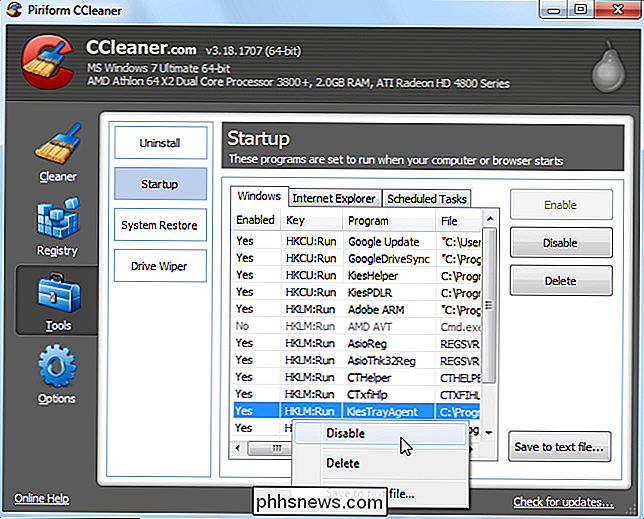
Tips voor het testen van software
Als u de software wilt testen zonder uw systeem te verknoeien, overweeg dan het te installeren op een virtuele machine of gebruik een Sandbox-tool zoals Sandboxie om het te isoleren van de rest van uw systeem. De software kan niet knoeien met uw hoofdbesturingssysteem - alleen uw virtuele machine of sandbox-omgeving.

Dus wanneer moet ik Windows opnieuw installeren?
Als u goed voor Windows zorgt, hoeft u het niet regelmatig opnieuw te installeren. Er is echter één uitzondering: u moet Windows opnieuw installeren tijdens het upgraden naar een nieuwe versie van Windows. Sla de upgrade-installatie over en ga rechtdoor voor een schone installatie, die beter zal werken. Het uitvoeren van een upgrade-installatie kan verschillende problemen veroorzaken - het is beter om te beginnen met een schone lei.
Natuurlijk, als uw Windows-systeem is vertraagd en niet versnelt, ongeacht het aantal programma's dat u verwijdert, moet u overwegen opnieuw installeren van Windows. Herinstalleren van Windows is vaak een snellere manier om malware te verwijderen en andere systeemproblemen op te lossen dan het oplossen van problemen en het oplossen van het specifieke probleem. In de toekomst zou u echter beter moeten zorgen voor Windows.
Als uw Windows-computer goed werkt, hoeft u geen uren te spenderen aan het opnieuw installeren van uw besturingssysteem - zelfs als het jaren geleden is dat u Windows voor het laatst opnieuw hebt geïnstalleerd. Dat is een teken dat u goed voor uw Windows-systeem zorgt.
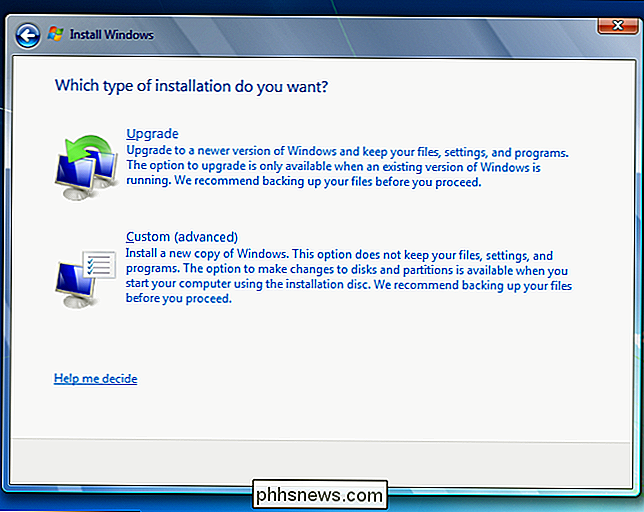
Windows snel opnieuw installeren
Als u Windows opnieuw installeert, maakt Windows 8 dit eigenlijk veel gemakkelijker. Windows 8's "Refresh Your PC" -functie zorgt voor een snelle herinstallatie van Windows, het verwijderen van al uw geïnstalleerde desktop-programma's en andere systeemaanpassingen, met behoud van uw persoonlijke bestanden. U hebt zelfs geen Windows-schijf nodig.
Als u een eerdere versie van Windows gebruikt, kunt u Windows opnieuw installeren vanaf een Windows-installatieschijf of deze herstellen vanaf de herstelpartitie van uw computer. Voordat u Windows opnieuw installeert vanaf de schijf of herstelpartitie, moet u ervoor zorgen dat u back-ups hebt van al uw belangrijke bestanden. Lees onze handleiding voor het opnieuw installeren van Windows voor meer informatie.
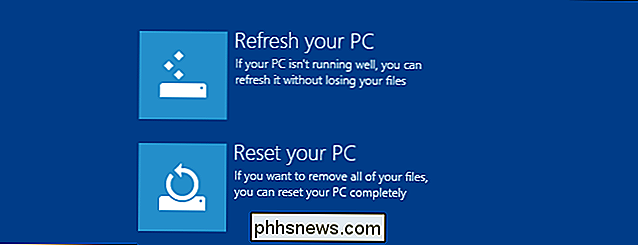
Er zijn nog andere redenen om Windows opnieuw te installeren. Misschien vind je dat wel leuk, "zoals een nieuwe" Windows-omgeving. Als u echter de software die u installeert zorgvuldig selecteert en goed voor uw Windows-systeem zorgt, hoeft u Windows niet regelmatig opnieuw te installeren.
Natuurlijk kan de fragmentatie van het bestand ook vertragen in de loop van de tijd - maar Windows defragmenteert uw harde schijf automatisch en defragmentatie is zelfs niet nodig op SSD's.
Image Credit: Mack Male op Flickr

Documenteigenschappen afdrukken in Word
We hebben u laten zien hoe u de geavanceerde documenteigenschappen of samenvattende informatie instelt die zijn opgeslagen in uw Word-documenten, samen met de eigenschappen die automatisch worden onderhouden voor elk document. Als u deze informatie wilt afdrukken, is dat vrij eenvoudig. OPMERKING: we hebben Word 2013 gebruikt om deze functie te illustreren.

Een ander Google-account toevoegen aan uw Android-apparaat
Om een Android-apparaat in te stellen, moet u zich aanmelden met een Google-account. Maar u kunt ook meer dan één Google-account toevoegen, zoals een werk- of een tweede persoonlijk account. Het goede nieuws is dat het toevoegen van een tweede (of derde, vierde, etc.) Google-account aan uw Android-telefoon of -tablet een eenvoudige manier is.



